
Datamaskiner er ekstremt personlige enheter. Valg av modell og operativsystem er til din smak, og filene og dataene som er lagret i er iboende personlige. Hvis du bruker mye tid på datamaskinen, har du sannsynligvis mye privat data lagret.
Så hva gjør du når noen spør om å låne din Mac? Trash din nettleser historie og håper du ikke får noen pinlige Facebook varsler? Eller verre, nekter dem rett og slett? Hvis svaret ditt er noe annet enn "ild opp gjestekontoen", så gjør du det feil.
Hva er MacOS-gjestekontoen?
Kort sagt, gir gjestekontoen en måte for andre mennesker å bruke datamaskinen uten å skade din egen brukerkonto. Det inkluderer nettleserloggen din, appene du bruker, dine nåværende preferanser og alt annet du ikke vil at andre endrer eller ser.
Du trenger ikke å ha noe spesielt å gjemme for å være til nytte. Det er ro i å vite at du kan dele datamaskinen din med en fremmed uten at de har tilgang til dine personlige opplysninger og metadata.
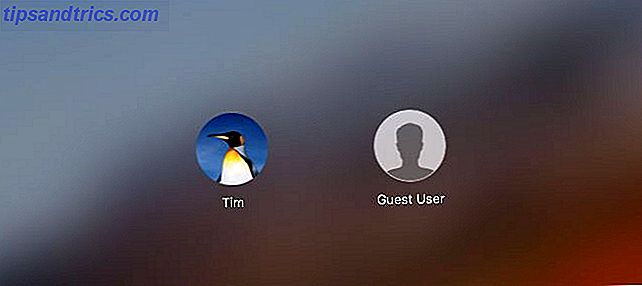
Den umiddelbare trusselen mot datamaskinens integritet blir redusert av MacOS 'stramme tilnærming til sikkerhet og tillatelser. Men det er mange data som fortsatt er synlige etter pålogging, uten ytterligere validering. Browser historie, påminnelser og notater, og tredjeparts applikasjoner som Evernote eller Slack er bare noen få.
Gjestekontoen løser problemet med å gi tilgang til hele brukerkontoen din, samtidig som gjestene tillater å utføre vanlige datamaskinoppgaver. Det er ikke behov for et passord for å logge på, og du kan tilpasse hele opplevelsen ved å begrense apper og andre tjenester.
Macen din vil opprette kontoen når du blir bedt om det, som en brukerprofil på forespørsel for tilfeldige personer. Det er ideelt hvis du jobber i et delt kontor eller samlingsrom, bor som student i delt innkvartering, eller hvis du bare har en enkelt brukerkonto på maskinen. Hvordan sette opp flere brukerkontoer på din Mac Hvordan sette opp flere brukere Kontoer på din Mac Hvordan fungerer brukerkontoer på en Mac? Kan brukere lese og redigere hverandres filer? Hva skjer når du sletter en brukerkonto? Les mer .
De tre viktigste fordelene ved å bruke gjestekontoen
Den åpenbare fordelen med å bruke gjestekontoen er personvern, men det er ikke den eneste grunnen til å slå den på. Det er også argumenter fra sikkerhets- og diskplassstandarder.
1. Beskytt din personvern
Når du gir Macen din til noen mens du er logget normalt, kan de se mye. Dette inkluderer nettleserens historie, varsler og hvilke Finder-vinduer du har åpnet. Kast applikasjoner og mediebiblioteker, pluss eventuelle beskyttelser du har på maskinen, i blandingen også.
Dette er en stor mengde personlig informasjon som kan avsløre. Mange av oss har det bra med å tillate nær venner og samarbeidspartnere å bruke våre kontoer, men hva med folk du egentlig ikke vet så godt? Gjestekontoen gir en fin grad av separasjon mellom dataene dine og bruken av datamaskinen din.
Når du er logget inn på en gjestekonto med maksimale rettigheter (du kan begrense dette videre), vil gjestene bare ha tilgang til dine / Brukere / [brukernavn] / Offentlige og / Brukere / [brukernavn] / Desktop- mapper. Alt annet er off-limits. Brukere kan slippe filer inn i disse mappene for å lagre dem før de logger seg av.
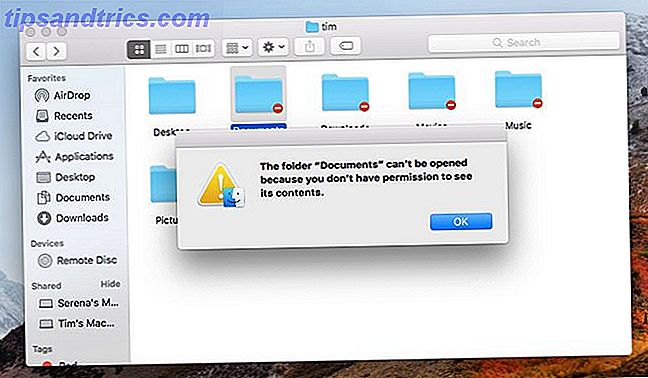
Videre deler du ikke lenger en nettlesersesjon. Gjester kan ikke lese dine åpne faner, nettleserhistorikk eller søk. Nettlesere som Safari og Chrome begynner umiddelbart å foreslå tidligere resultater og spørringer når du begynner å skrive en webadresse, noe som kan være en kilde til forlegenhet. Noen kunne få tilgang til webkontoer du allerede er logget på, også.
2. Lagre på diskplass
Brukerkontoer bruker plass på disken din. Når en bruker logger seg av, lagres deres personlige opplysninger på den delte stasjonen. Dette inkluderer filer i Dokumenter-mappen, men også midlertidige filer og cacher relatert til nettlesing eller dataintensive applikasjoner (som Photoshop).
Dette forbruker verdifull diskplass, spesielt på MacBook med begrenset intern lagring Hvorfor du ikke bør kjøpe en MacBook med bare 256 GB-lagring Hvorfor du ikke bør kjøpe en MacBook med bare 256 GB-lagring Tenker på å kjøpe en MacBook? Det er smart å unngå 256 GB-modellen og oppgradere lagringsplassen. Les mer . Hvis du er den eneste personen som rutinemessig bruker din Mac, er du den eneste personen som trenger en permanent brukerkonto. Alle andre kan standard på gjestekontoen.
Når gjestekontoen blir bedt om på påloggingsskjermen, vil macOS raskt kaste sammen et midlertidig arbeidsområde for hvor lenge du trenger det. Når en gjest logger av, slettes alle dataene i brukerkontoen sin. Du trenger ikke andres filer på datamaskinen din; bare la dem få vite dette på forhånd.
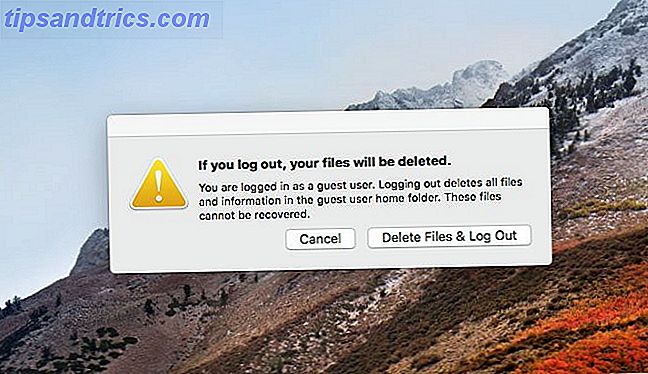
3. Forbedret sikkerhet
Den andre store grunnen til å bruke en gjestekonto er å gi en tyv med akkurat nok tilgang til datamaskinen din. Det kan høres motintuitivt, men høre meg ut. Hvis du installerer tyverisikringsprogramvare, beskytt deg Mac med 8 gratis sikkerhetsverktøy ved å målrette-se Beskytt Mac-en din med 8 gratis sikkerhetsverktøy fra Objective-See Objective-See tilbyr noen av de beste verktøyene for å beskytte Mac-en, og de er alle gratis. Her er appene du bør sjekke ut. Les mer som Prey, eller hvis du vil bruke Apples Finn My Mac-sikkerhetsfunksjon for å spore opp en manglende Mac, må du aktivere gjestekontoen.
For at verktøy som Prey og Finn min Mac skal virke, må datamaskinen være på og koblet til Internett. Tyver kan ikke bruke datamaskinen din hvis den eneste kontoen er låst med et passord. Ved å aktivere gjestekontoen inviterer du i hovedsak dem til å gi seg selv opp.
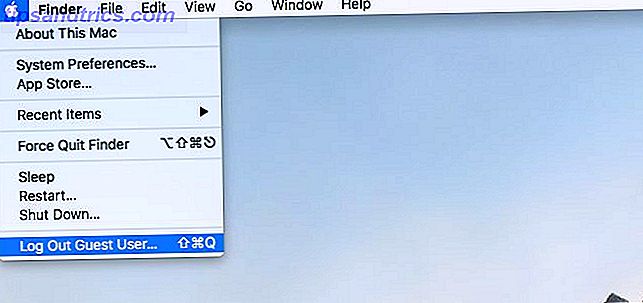
Preys tyverisikringsprogramvare kjører på påloggingsskjermen så snart datamaskinen starter. Utviklerne har oppfordret brukere på både Mac og Windows for å aktivere gjestekontoen for å lette sporing av stjålet maskinvare.
Kort sagt: Hvis ingen bruker din stjålne laptop, er det lite sannsynlig at du får en måte å spore plasseringen av.
Slik aktiverer / deaktiverer macOS-gjestekontoen
MacOS-gjestekontoen er slått av som standard, så du må bruke en konto med administratorrettigheter for å aktivere den:
- Gå til Systemvalg> Brukere og Grupper .
- Klikk på Lås- ikonet nederst i venstre hjørne av vinduet, og skriv inn administratorpassordet ditt.
- Klikk på Gjestebruker, og merk av i boksen ved siden av Tillat gjester å logge på denne datamaskinen .
- Foreta eventuelle endringer du trenger, for eksempel å begrense tilgangen til nettverksaksjer eller aktivere foreldrekontroll (mer på dette under).
Merk: Du bør også deaktivere automatisk pålogging under Innloggingsalternativer, hvis aktivert.
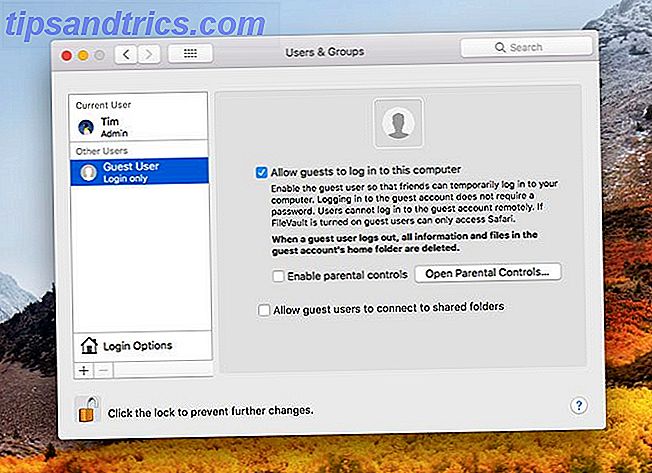
Hvis du merker av i boksen ved siden av Aktiver foreldrekontroll, kan du tilpasse hele opplevelsen.
Begrens gjestekontoen din med foreldrekontroll
Hvis du vil ha dine gjester begrenset tilgang til datamaskinen og tjenestene dine, kan du administrere gjestekontoen din med foreldrekontroll. Når aktivert, klikk på knappen Åpne foreldrekontroll eller gå til Systemvalg> Foreldrekontroll og velg gjestebruker .
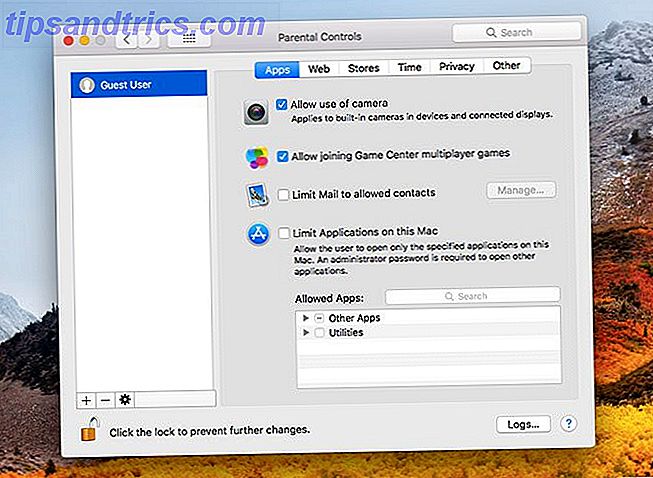
Du må autorisere med et passord igjen for å gjøre endringer. Når du har gjort det, ser du en rekke alternativer som lar deg låse ned kontoen. Noen av disse er rettet mot yngre brukere, så du kan sannsynligvis ignorere nettfiltrering og aldersbegrensede innholdsinnstillinger.
Men det er noen innstillinger du kanskje vil endre:
- Under Apps kan du begrense bruken av kameraet ditt (vær oppmerksom på at dette forhindrer Prey fra å ta kruskopier av eventuelle tjuver), eller opprett en hviteliste for Tillatte apper .
- På fanen Web kan du begrense vokseninnhold, eller sette opp en hviteliste for tillatt nettsteder. Dette er perfekt for å begrense tilgangen til et selskaps intranett eller lignende.
- Under Time kan du legge inn tidsgrenser på en tidsplan.
- På fanen Personvern kan du begrense kontoens tilgang til informasjon som sted (men vær forsiktig, da Prey og andre tyveristjenester ikke kan finne et sted uten dette).
- Under Annet kan du slå av Siri eller forhindre at en bruker legger til eller endrer skriver- og skannerinnstillinger. Du kan også tvinge Simple Finder "for unge eller uerfarne brukere."
Det finnes alle slags gyldige bruksområder for Macs foreldrekontroll som ikke involverer barn. 5 Nyttige måter å bruke Macs foreldrekontroll på. 5 Nyttige måter å bruke Macs foreldrekontroll på. Selv om du ikke er forelder, er foreldrekontrollens meny i Macen inneholder flere nyttige alternativer. Slik bruker du dem og de beste til å prøve. Les mer .
MacOS-gjestekontoen: Praktisk og sikker
Husk at du kan logge av når som helst ved å bruke macOS-tastaturgenveien: Shift + Cmd + Q.
Derfra er gjestekontoen bare et klikk unna. Bare vær sikker på å la noen som bruker det, vite at alle data de lager eller lagrer, blir slettet fra kontoen når de er ferdige.
Det er ikke noe uhøflig om å ønske å beholde dine personlige data til deg selv, eller ønsker at din egen brukerkonto skal forbli din. For mer, se hvordan du øker produktiviteten på Mac ved å skjule ting. Slik skjuler du stort sett alt på din Mac: En produktivitetsguide Slik skjuler du stort sett alt på din Mac: En produktivitetsguide Ønsker du et mer produktivt arbeidsområde? La oss gå gjennom hvert hjørne av din Mac og skjule alle de tingene du ikke trenger. Les mer .
Bildekreditt: [email protected]/Depositphotos



